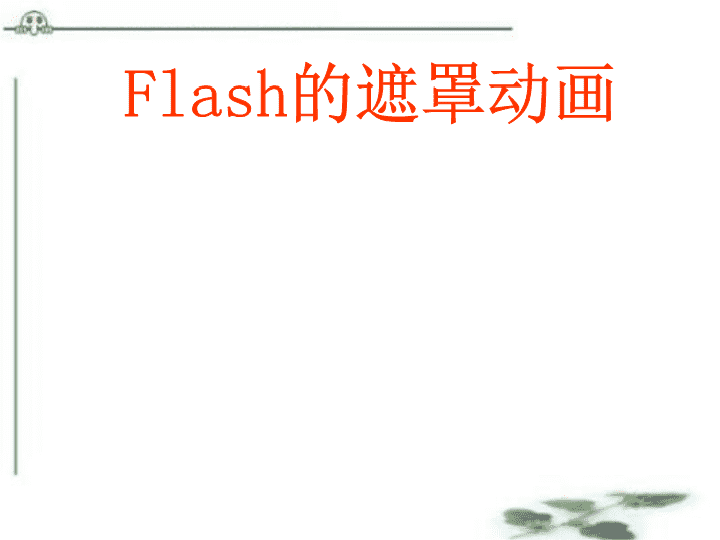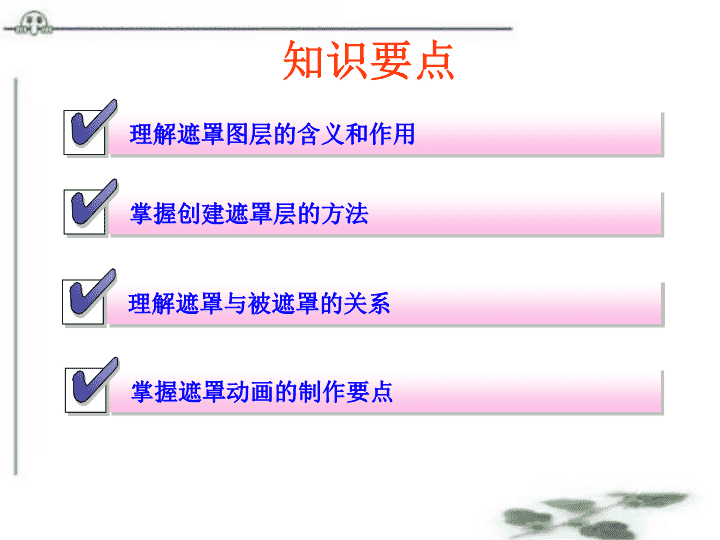- 747.50 KB
- 2022-07-25 发布
- 1、本文档由用户上传,淘文库整理发布,可阅读全部内容。
- 2、本文档内容版权归属内容提供方,所产生的收益全部归内容提供方所有。如果您对本文有版权争议,请立即联系网站客服。
- 3、本文档由用户上传,本站不保证质量和数量令人满意,可能有诸多瑕疵,付费之前,请仔细阅读内容确认后进行付费下载。
- 网站客服QQ:403074932
Flash的遮罩动画\n知识要点理解遮罩图层的含义和作用掌握创建遮罩层的方法理解遮罩与被遮罩的关系掌握遮罩动画的制作要点\n遮罩层简介遮罩动画通过遮罩层创建。遮罩层是一种特殊的图层,使用遮罩层后,遮罩层下面的被遮罩层中的内容就像透过一个窗口显示出来一样,这个窗口的形状即为遮罩层中的内容形状。当在遮罩层中绘制对象时,这些对象具有透明效果,可以显示出图形位置的背景。\n遮罩动画实例——画卷1.导入“画.jpg”图形素材到库并拖入场景中。按图形素材修改文档尺寸。2.新建一个图层,在其中绘制矩形。3.在“图层2”中创建矩形由中间向左右伸展的补间形状。4.将“图层2”转换为遮罩层,使矩形对下方的画卷进行遮罩。5.新建两个图层,导入画轴图形,并创建由中间向左右移动的补间动画。\n“画卷”最终效果图\n制作遮罩动画与动作补间动画本例中的遮罩动画是将矩形所在层作为遮罩层,画卷所在层作为被遮罩层,通过矩形的伸展,将其下方的画卷逐渐显示出来。\n遮罩动画的组成遮罩动画由遮罩层和被遮罩层组成。遮罩层用于放置遮罩的形状(与颜色无关),如上例中的矩形。被遮罩层用于放置要显示的图像,如画卷。\n遮罩层的建立方法将普通图层转换为遮罩层的方法有两种:1.菜单命令转换:在要转换为遮罩层的图层上单击鼠标右键,从弹出的快捷菜单中选择【遮罩层】命令,即可将该图层转换为遮罩层,并与其下层图层建立链接关系。2.使用【图层属性】对话框:1)双击要转换为遮罩层的图层图标,打开【图层属性】对话框。2)在【类型】栏中选中单选按钮,单击确定按钮。3)此时图层图标由变为。4)双击遮罩图层下层的图层图标,在打开的【图层属性】对话框中选中单选按钮,即可在遮罩层与其下的图层之间创建链接关系。\n遮罩层/被遮罩层说明遮罩层图标为。将图层转换为遮罩层,并与下方的图层建立链接关系后,被遮罩层图标比遮罩层图标缩进一格。遮罩层下层的图层图标将更改为被遮罩层图标,成为被遮罩层。被遮罩层中的内容会透过遮罩层中的填充区域显示出来。\n遮罩动画制作方法遮罩动画的制作原理就是通过遮罩层来决定被遮罩层中的显示内容,以此出现动画效果。制作简单遮罩动画的具体操作如下:1)创建或选取一个图层,在其中设置将在遮罩中出现的对象。2)选取该图层,再单击图层区域的按钮,在其上新建一个图层。3)在遮罩层上编辑图形、文字或元件的实例。4)选取作为遮罩层的图层,单击鼠标右键,在弹出的快捷菜单中选择【遮罩层】命令。5)锁定遮罩层和被遮住的层即可在Flash中显示遮罩效果。\n小结制作遮罩动画之前一定要思路清晰,想好哪部分内容应放在遮罩层,哪部分内容应放在被遮罩层,否则得不到预想的效果。需要注意的是,刚才制作的遮罩动画是在遮罩层上创建动作补间动画,同学也可以在被遮罩层中制作出动态效果,来实现遮罩动画的效果。\n遮罩的用途1.用在整个场景或一个特定区域,使场景外的对象或特定区域外的对象不可见;2.用来遮罩住某一元件的一部分,从而实现一些特殊的效果。电影序幕,菜单的显示与隐藏百叶窗效果放大镜、探照灯效果\n